Slik setter du inn tidligere Powerpoint slides inn i en ny presentasjon.
Du har sikkert hatt behov for å legg inn et lysbilde som du har laget tidligere inn i en ny presentasjonen som du jobber med. I dette tipset så skal du få se hvor enkelt du kan gjenbruke en PowerPoint-slide fra en tidligere presentasjon.
Slik gjør du det
Du kan begynne med å starte opp Powerpoint og finne frem den nye presentasjonen du jobber på. For å hente inn slides fra tidligere presentasjoner trenger du bare å klikke på denne her <Bruk lysbilder på nytt> som du finner på <Hjem> valget på menylinjen.
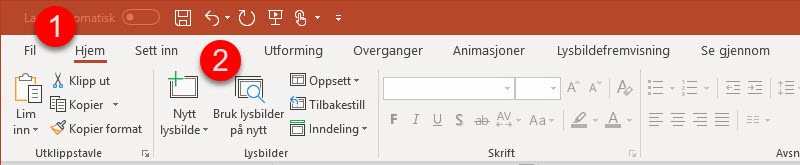
Hent frem tidligere en tidligere Powerpoint presentasjon
Du vil straks se at det dukker opp et nytt vindu, på høyre side i Powerpoint presentasjonen din. Her vil du finne de fleste tidligere PowerPoint presentasjoner som du har jobbet på i det siste.
- Nå er det bare finne frem til den presentasjonen som du vil hente lysbildet fra.
- Skroll deg nedover eller oppover til du ser presentasjonen.
- Klikk på «Velg lysbilder» når du har funnet den du leter etter.
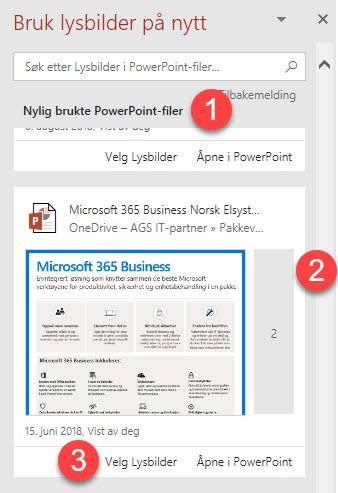
Slik setter du inn et lysbildet fra en tidligere Powerpoint presentasjon
Nå vil PowerPoint opp opp den tidligere presentasjonen din slik at du kan se alle lysbildene og velge den du ønsker å bruke i den nye presentasjonen.
- Alt du trenger å gjøre nå er å klikke på lysbildet så ligger sliden i presentasjonen din.
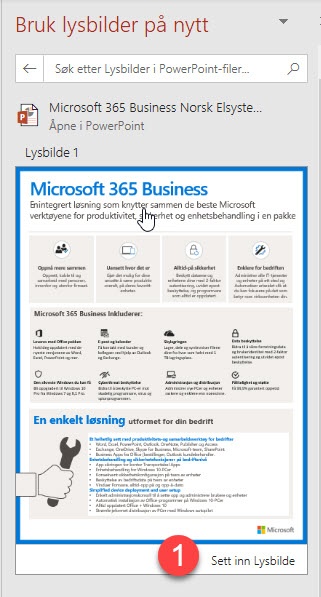
Få med deg flere smarte Powerpoint triks her
Jobber du med Powerpoint og ønsker å imponere kollegaer eller kunder med en flott presentasjon? Ja da kanskje noen av disse tipsene kan være nyttig for deg.
- Slik setter du inn flotte ferdige ikoner inn i Powerpoint
- Imponer med en stilig MORPH animasjon i presentasjonen din.
- Hvordan lage en tøff adaptiv bakgrunn med Powerpoint.
Få Microsoft 365 levert av AGS
AGS IT-partner har spisskompetanse i implementering og support av Microsoft 365. Vi hjelper deg med skreddersydde løsninger som kan øke produktiviteten og datasikkerheten i din organisasjon med de samme prisene som hos Microsoft.












